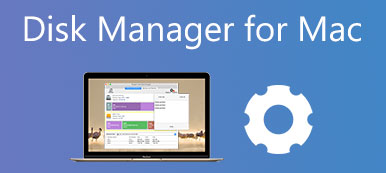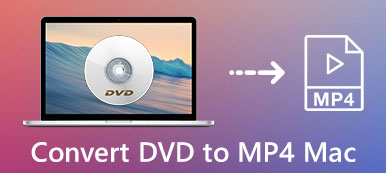5 účinných způsobů, jak opravit, že se Mac neustále náhodně vypíná
Je docela nepříjemné, že vaše Mac se stále vypíná .
Tento příspěvek popisuje několik možných příčin, proč se Mac neustále vypíná, a 5 užitečných řešení, jak to opravit. Pokud se váš MacBook Pro, MacBook Air, iMac nebo Mac mini stále neočekávaně vypíná, můžete je zkusit problém vyřešit

- Část 1. Proč se Mac neustále vypíná
- Část 2. Jak opravit, že se Mac neustále vypíná
- Část 3. Často kladené otázky o Macu se náhodně vypíná
Část 1. Proč se můj MacBook neustále vypíná
Než vám ukážeme, jak vyřešit problém s neustálým vypínáním Macu, měli byste znát jeho nejpravděpodobnější příčinu. Existuje mnoho možných příčin, proč se váš MacBook neustále náhodně vypíná. Tato část uvádí několik hlavních důvodů, proč se váš Mac neočekávaně vypne.
Softwarové chyby. Může to být jedna z nejpravděpodobnějších příčin, proč se Mac náhodně vypíná. Měli byste nainstalovat software z App Store. Abyste předešli různým chybám, musíte své aplikace pro Mac udržovat aktualizované.
Virus nebo malware. Pokud máte na svém Macu omylem nějaký virus nebo malware, můžete čelit nejrůznějším problémům, včetně toho, že se Mac neustále vypíná.
Stará verze macOS. Některé starší verze systému na vašem Macu také způsobí různé problémy. Pokud používáte starou verzi macOS, může to způsobit, že se vaše zařízení Mac náhodně vypne.
Problém s hardwarem. V některých případech je problém s vypínáním MacBooku způsoben poruchou periferního zařízení. Když nefunguje správně nebo prostě není kompatibilní s vaším Systém Mac , dojde k neočekávanému vypnutí.
Část 2. Jak opravit, že se Mac neustále vypíná s 5 účinnými řešeními
Z této části bychom rádi sdíleli 5 užitečných tipů, které vám pomohou vyřešit problém s neustálým vypínáním Macu. Můžete je zkusit používat jeden po druhém, dokud se problém nevyřeší.
Vynutit vypnutí, abyste opravili náhodné vypínání Macu
I když se váš MacBook neustále vypíná, nemusí dojít k úplnému vypnutí. Takže když se chcete zbavit problému s vypínáním, měli byste se nejprve pokusit provést úplné a správné vypnutí.
Mac můžete vypnout stisknutím a podržením tlačítka napájení po dobu 10 sekund nebo déle. Můžete také stisknout ovládání + Volba + Příkaz + Výkon klávesy současně pro bezpečné vypnutí Macu. Poté můžete svůj Mac znovu zapnout a zkontrolovat, zda je problém vyřešen.
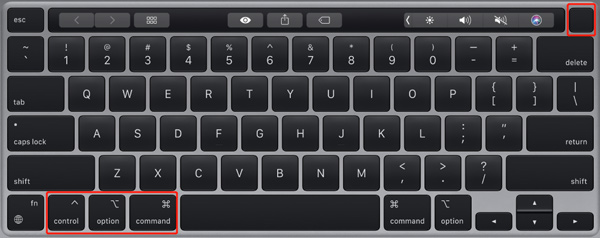
Všimněte si, že pokud jsou na Macu některé nereagující aplikace, můžete stisknout ovládání + Volba + Esc aby se síla zastavila.
Aktualizujte macOS, abyste opravili, že se Mac neustále vypíná
Jak je uvedeno výše, starší macOS může způsobit náhodné vypnutí vašeho Macu. Můžete tedy zkontrolovat, zda je k dispozici verze aktualizace systému Mac.
Klikněte na jablko nabídky v levém horním rohu vyberte About This Mac z rozbalovací nabídky a poté vyberte Aktualizace softwaru. Ve vyskakovacím okně Aktualizace softwaru v okně klikněte na Aktualizujte teď tlačítko pro aktualizaci vašeho Macu na nejnovější verzi macOS.
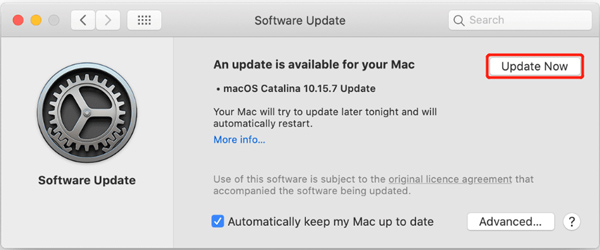
Zjistěte a odstraňte malware Mac
Pokud se váš Mac nakazí malware nebo virus, můžete se rozhodnout jej odstranit z vašeho Macu a opravit tak problém, že se Mac neustále vypíná. Můžete použít profesionála Mac Cleaner které vám pomohou snadno odstranit malware, viry, adware a další hrozby z Macu a opravit různé problémy Macu.


4,000,000 + Stahování
Zjistěte a odstraňte malware, viry, adware a další na Macu.
Chraňte Mac před různými hrozbami a udržujte Mac v dobrém stavu.
Odstraňte systémové nevyžádané soubory, duplikáty, stará data a další, abyste uvolnili úložiště Macu.
Sledujte aktuální stav Macu, optimalizujte výkon Macu a zabezpečte soukromí.
Zkontrolujte hardware Macu a opravte, že se Mac stále vypíná
Když se váš Mac neustále náhodně vypíná, měli byste zkontrolovat připojená zařízení a další hardware. Nejprve můžete odpojit všechna periferní zařízení a poté restartovat Mac, abyste zjistili, zda problém přetrvává. A co víc, musíte kontrolovat a sledovat stav baterie.
Můžete použít doporučené Mac Cleaner výše pro zobrazení stavu baterie Mac. Také můžete jít do About This Mac pod jablko menu, zvolte Systémová zpráva a pak Výkon pro zobrazení aktuálního počtu cyklů baterie. Pokud dosáhnete 1000 cyklů, musíte baterii vyměnit.
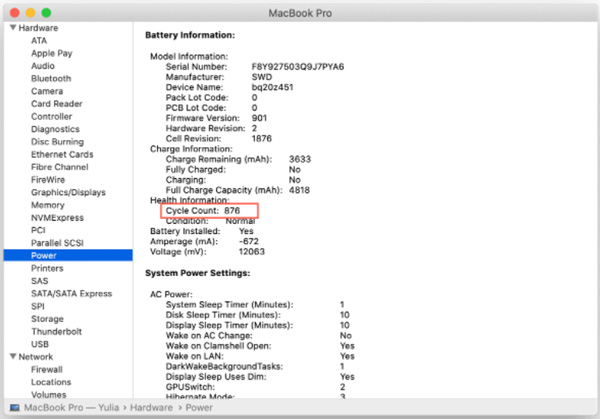
Nahlaste společnosti Apple, aby opravila neočekávané restarty Macu
Když se Mac kvůli problému vypne, může se na obrazovce zobrazit výzva. Když uvidíte výzvu, můžete jednoduše kliknout na Zpráva tlačítko, abyste Apple o tomto problému informovali. Můžete se také rozhodnout kontaktovat podporu Apple a požádat o pomoc.
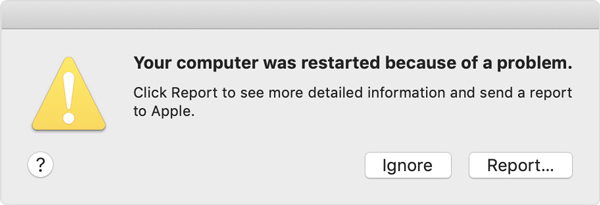
Část 3. Časté otázky o tom, proč se můj Mac neustále vypíná
Otázka 1. Jak uvést svůj Mac do nouzového režimu?
Když chcete Mac uvést do nouzového režimu, můžete jej vypnout, stisknout a podržet tlačítko napájení, dokud se nezobrazí okno možností spuštění. Zde můžete vybrat možnost Pokračovat v nouzovém režimu při stisknutí klávesy Shift.
Otázka 2. Jak mohu přeinstalovat macOS?
Mac můžete vypnout a stisknutím tlačítka napájení jej restartovat. Během restartování Macu je třeba držet stisknuté klávesy Command + R. Poté pomocí Přeinstalovat Mac OS proveďte novou přeinstalaci macOS.
Otázka 3. Kde změnit nastavení spánku Macu?
Klikněte na horní nabídku Apple, přejděte na Předvolby systému a poté vyberte Úspora energie. V okně Energy Saver si můžete libovolně přizpůsobit různá nastavení spánku Macu podle svých potřeb.
Proč investovat do čističky vzduchu?
Zde v tomto příspěvku se můžete naučit 5 užitečných metod opravit náhodné vypínání Macu. Ať už používáte MacBook Pro/Air, iMac nebo jiný typ zařízení Mac, můžete je použít k vyřešení problému s neustálým vypínáním Macu.